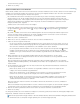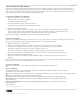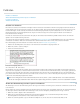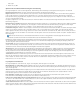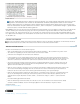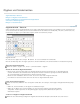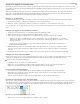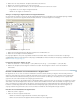Operation Manual
Fußnoten
Nach oben
Nach oben
Erstellen von Fußnoten
Ändern der Nummerierung und des Layouts von Fußnoten
Löschen von Fußnoten
Arbeiten mit Fußnotentext
Erstellen von Fußnoten
Eine Fußnote besteht aus zwei miteinander verknüpften Teilen: Die Fußnotenverweis-Nummer wird im Text angezeigt und der Fußnotentext am
unteren Spaltenende. Sie können Fußnoten erstellen oder aus Microsoft Word- bzw. RTF-Dokumenten importieren. Die Fußnoten, die Sie einem
Dokument hinzufügen, werden automatisch nummeriert. Die Nummerierung beginnt dabei in jedem Textabschnitt von vorn. Sie können das
Nummerierungsformat, das Erscheinungsbild und das Layout der Fußnoten festlegen. Es ist nicht möglich, in Tabellen oder innerhalb von
Fußnotentext Fußnoten einzufügen.
Die Breite des Fußnotentexts basiert auf der Breite der Spalte, die die Fußnotenreferenzmarkierung enthält. Fußnoten können sich nicht über
Spalten in einem Textrahmen hinweg erstrecken.
Sie können in InDesign keine Endnoten erstellen. In seinem Blog Endnotes in InDesign CS4 zeigt Bob Bringhurst Ihnen jedoch eine Alternative
zum Erstellen von Endnoten. Endnoten in konvertierten Microsoft Word-Dokumenten werden als Text, nicht als Fußnoten formatiert.
Einen Videolehrgang zum Thema Erstellen von Fußnoten finden Sie unter www.adobe.com/go/vid0218_de.
1. Platzieren Sie die Einfügemarke an der Stelle, an der die Fußnotenverweis-Nummer angezeigt werden soll.
2. Wählen Sie „Schrift“ > „Fußnote einfügen“.
3. Geben Sie den Fußnotentext ein.
Im Dokument eingefügte Fußnote
A. Verweisnummer B. Fußnotentext
Bei der Eingabe in der Layoutansicht erweitert sich der Fußnotenbereich, während der Textrahmen konstant bleibt. Der Fußnotenbereich wird so
lange nach oben vergrößert, bis er die Zeile mit dem Fußnotenverweis erreicht. An diesem Punkt wird die Fußnote, wenn möglich, geteilt und auf
der nächsten Seite fortgesetzt. Wenn die Fußnote nicht geteilt werden kann und wenn mehr Text hinzugefügt wird, als in den Fußnotenbereich
passt, wird die Zeile mit dem Fußnotenverweis auf die nächste Seite verschoben oder es wird ein Übersatzsymbol angezeigt. In solch einem Fall
sollten Sie die Textformatierung möglicherweise ändern.
Wenn sich die Einfügemarke in einer Fußnote befindet, können Sie mit „Schrift“ > „Gehe zu Fußnotenverweis“ zu der Stelle zurückkehren,
an der Sie die Texteingabe unterbrochen haben. Wenn Sie diese Option häufig verwenden, empfiehlt es sich, einen Tastaturbefehl zu erstellen.
Ändern der Nummerierung und des Layouts von Fußnoten
Alle Änderungen, die Sie an der Nummerierung und an dem Layout von Fußnoten vornehmen, gelten sowohl für die vorhandenen als auch für alle
neuen Fußnoten.
Hinweis: Ändern Sie in InCopy die Optionen für Fußnotennummerierung und -layout nur für eigenständige Dokumente. Die Fußnoteneinstellungen
des InDesign-Dokuments überschreiben alle Veränderungen, die Sie an einer verknüpften (verwalteten) Datei in InCopy vornehmen.
1. Wählen Sie „Schrift“ > „Optionen für Dokumentfußnoten“.
2. Wählen Sie auf der Registerkarte „Nummerierung und Formatierung“ Optionen aus, die die Nummerierungsmethode und das
Erscheinungsbild der Verweisnummer und des Fußnotentextes bestimmen.
3. Klicken Sie auf die Registerkarte „Layout“ und wählen Sie Optionen aus, die das Aussehen des Fußnotenabschnitts auf der